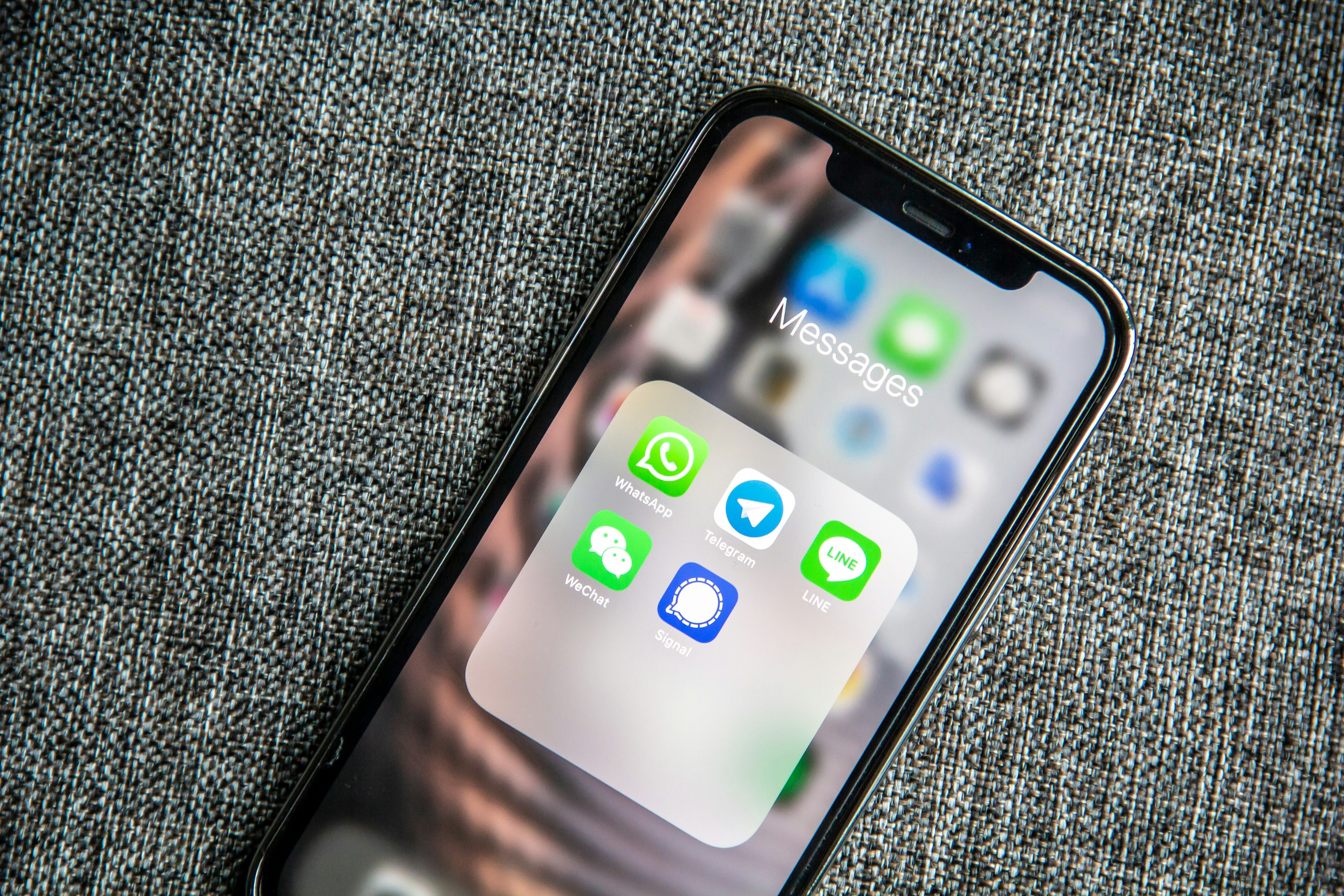Google Script+LINE 打造聊天機器人 #1-工具介紹
更新於 發佈於 閱讀時間約 4 分鐘
專案簡介
起源:方便自己與親友查詢匯率和日期,以及定時提醒匯率以利購買外匯。
功能:查詢(1)即時匯率 (2)現在時間 (3)時間轉換及定時推播匯率
工具:LineBot, Google App Script, Google Sheet
程式語言:Javascript
使用工具介紹- LINE Bot
LINE BOT 是藉由LINE推出的Messaging API 實現客製化聊天機器人,透過LINE BUSINESS ID 以及官方管理後台,可建立機器人帳號(免費的但有些小限制,對個人小專案不影響)。
步驟一:註冊一個機器人帳號
首先,需要先註冊一個Line Business ID,按下「使用LINE帳號登入」,用手機LINE掃描條碼即可登入。
登入後,進入後台管理介面,按下建立,來一起建立一個新的LINE BOT帳號吧!
按下建立後,LINE會開啟新頁面,順著引導完成三步驟填表,就完成一個聊天機器人的帳號開設了。
步驟二:認識後台
進到LINE BOT管理頁面後,可以發現有非常多功能可以使用,其中有些LINE已經整合好,例如新加入好友時的打招呼,只需要在後台設定就可以使用,不需要另外撰寫程式。
但需要注意的是,機器人運作分為兩大模式,大致可看成可以人工回覆跟不能,今天要介紹是全自動聊天機器人,啟用時是無法使用聊天功能(人工回覆)。
步驟三:開發設定
按下右上角設定後,進入帳號設定頁面,要使用腳本自行開發聊天機器人,可以在這裏做設定的部分有:
- 帳號設定> 機器人可否加入群組
- 回應設定> 啟用聊天機器人及啟用webhook
- Messaging API> 將你寫的JS掛給機器人的地方
帳號設定頁面往下拉,會看到下圖聊天設定區,如果希望邀請你的機器人(簡稱BOT)進到群組,需要打開接受邀請,這樣一來只要邀請,BOT就會自動加入了,但一個群組只能接受一個BOT(不用和我一樣想用兩個機器人互相講話觸發事件繞過LINE收費,但LINE還是聰明的擋了這個)。
回應設定部分,請將回應模式設定為「聊天機器人」,自動回應設為停用,並「啟用Webhook」,沒有說到的部分就是不影響,可以自行設定。
最後,但是是最重要的,請先記得這個設定在哪裡,之後創建好google script時要貼過來,綁定你的聊天機器人與code的關係。
使用工具介紹- Google Apps Script
Google App Script是入門者的福音,繞過比較複雜的部署,直接像編輯google文件一樣,只要將JS寫好,就可以發佈以及設定定時觸發某個function,還可以使用Google已經建立好的API與Google Sheets串接,形同擁有一個超方便編輯的資料庫啊。找到 Google App Script 前我也試過其他方法如heroku等,雖然也是免費的,但麻煩很多。
個人習慣從Google Drive點進去:左上角「+新增」按下去,下拉表單中找到Google Apps Script,點進去便能新開一個Google Apps Script檔案。
以後將在這邊編輯BOT的功能,左側列時鐘則是可以設定定時執行某個function,可用來製作推播功能,但LINE BOT免費版主動推播上限為500,自己用都還夠用,但若在群組中,則是以人群組人數*一篇推播,一下就滿了....所以我後來找到替代方案,LINE Notify,之後會再另外撰文跟大家分享。
最後一個工具是Google Sheets,大家應該比較不陌生,就不一一截圖說明了,這篇是系列文章,之後將一步步說明,從0到1利用LINE建立自己的小幫手。
喜歡這系列文章請不吝給我鼓勵與支持,你們的回應是我最大的動力,謝謝你的閱讀
留言0
查看全部